ระบบปฏิบัติการ Windows เป็นที่รู้จักกันดีไกลจากอุดมคติ ดังนั้นบางครั้งหลังจากการติดตั้งครั้งแรกในกรณีที่เกิดความผิดปกติที่ไม่คาดคิดหรือเมื่อเชื่อมต่ออุปกรณ์ใหม่พวกเขาอาจแสดงข้อความข้อผิดพลาดใน "ตัวจัดการอุปกรณ์" (รหัส 28: ไดรเวอร์ไม่ได้ติดตั้ง) เพื่อแก้ปัญหามันเปิดออกง่ายมาก
อุปกรณ์ที่ไม่รู้จัก: รหัส 28 (ไม่ได้ติดตั้งไดรเวอร์) แก่นแท้ของปัญหา
หากเราพิจารณาข้อผิดพลาดในแง่ทั่วไปสาระสำคัญปัญหาเดือดลงมาจากความจริงที่ว่าเมื่อเข้าถึงอุปกรณ์ (เช่นเว็บแคมเมื่อเริ่ม Skype) ระบบไม่รู้จักเนื่องจากไม่มีโปรแกรมควบคุมที่จำเป็นสำหรับการทำงานที่ถูกต้อง

สาเหตุที่พบบ่อยที่สุดของข้อผิดพลาดเมื่อมีการระบุรหัส 28 ในคำอธิบาย (ไม่ได้ติดตั้งไดรเวอร์) อาจเป็นปัจจัยต่อไปนี้:
- การขาดไดรเวอร์ในฐานข้อมูล Windows (สำหรับอุปกรณ์ที่ไม่ได้มาตรฐาน)
- ลบหรือทำให้ไฟล์เสียหาย
- การมีอยู่ของตัวเลือกที่ล้าสมัยติดตั้งในระบบ
อย่างที่คุณเห็นจากรายการวิธีแก้ปัญหาคือเพื่อติดตั้งใหม่หรืออัพเดทไดรเวอร์อุปกรณ์เท่านั้น แต่ก่อนที่จะแก้ไขข้อผิดพลาดตัวอย่างเช่นใน Windows 7 (รหัส 28) ควรคำนึงถึงประเด็นและความแตกต่างที่สำคัญหลายประการ มันเป็นสิ่งเล็ก ๆ น้อย ๆ เหล่านี้ซึ่งในเวลาต่อมาอาจส่งผลกระทบอย่างรุนแรงต่อประสิทธิภาพการทำงานของอุปกรณ์เฉพาะ
จะตรวจสอบได้อย่างไรว่าไม่มีการติดตั้งไดรเวอร์สำหรับอุปกรณ์ (รหัส 28 ในข้อความ)
แม้ว่าผู้ใช้จะไม่เข้าใจว่าอันไหนอุปกรณ์ถูกกล่าวถึงในข้อความแสดงข้อผิดพลาดหรือระบุว่าไม่รู้จัก (อุปกรณ์ที่ไม่รู้จัก) คุณสามารถดูส่วนประกอบที่มีปัญหาทั้งหมดใน "ตัวจัดการอุปกรณ์" มาตรฐาน มันจะต้องถูกเรียกจากแผงควบคุมส่วนการบริหารคอมพิวเตอร์หรือโดยตรงจาก Run console (Win + R) โดยใช้คำสั่ง devmgmt.msc
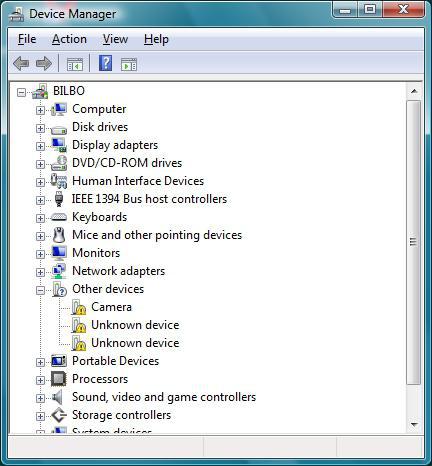
ส่วนประกอบและอุปกรณ์ที่ทำงานผิดปกติทั้งหมดที่มีไดรเวอร์ที่หายไปหรือเสียหายจะถูกทำเครื่องหมายด้วยเครื่องหมายอัศเจรีย์สีเหลือง โปรดทราบ: สิ่งเหล่านี้อาจเป็นได้ทั้งส่วนประกอบฮาร์ดแวร์และซอฟต์แวร์
วิธีการแก้ไขปัญหาที่ง่ายที่สุด
เมื่อต้องการแก้ไขสถานการณ์เมื่อตรวจพบข้อผิดพลาดของไดรเวอร์รหัส 28 ในคำเตือนที่สอดคล้องกันโซลูชันที่มีเหตุผลที่สุดคือติดตั้งใหม่

ก่อนอื่นคุณสามารถลองอัปเดตจากเมนูบริบท ดังนั้นคุณให้สิทธิ์แก่ระบบในการค้นหาไดรเวอร์ที่เหมาะสมที่สุดในฐานข้อมูลของตัวเอง อย่างไรก็ตามหากข้อความปรากฏขึ้นเพื่อระบุว่าได้ติดตั้งตัวเลือกที่เหมาะสมที่สุดสำหรับอุปกรณ์แล้ว แต่ยังไม่สามารถใช้งานได้คุณจะต้องใช้ดิสก์พิเศษ ("ดั้งเดิม" หรือโซลูชันชุดไดรเวอร์เดียวกัน) ควรรวมอยู่ในการซื้อเมื่อซื้ออุปกรณ์คอมพิวเตอร์
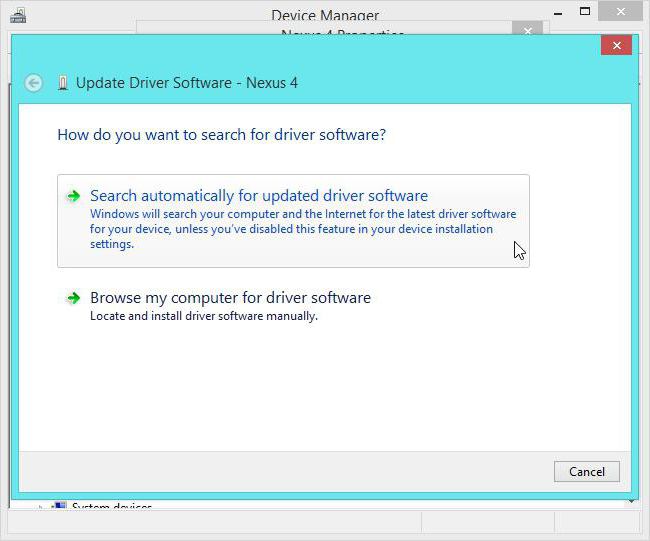
ในกรณีนี้คุณควรใช้การติดตั้งจากแหล่งที่ระบุโดยใช้ปุ่มเลือกดูตำแหน่งที่เหมาะสม (สื่อออปติคัลหรืออุปกรณ์ USB) หากวิธีนี้ไม่ช่วยและมีข้อผิดพลาดที่มีรหัส 28 (ไม่ได้ติดตั้งไดรเวอร์) ปรากฏขึ้นอีกครั้งคุณสามารถลบออกจากระบบได้เลย หลังจากนั้นคุณต้องติดตั้งอีกครั้ง มันเกิดขึ้นที่ไม่ใช่หนึ่งเดียว แต่มีไดรเวอร์หลายตัวที่รวมเข้ากับระบบ และสิ่งนี้ทำให้เกิดความขัดแย้งระหว่างพวกเขา
การใช้ข้อมูลอุปกรณ์
มีวิธีการกำจัดที่มีประสิทธิภาพมากกว่าหนึ่งวิธีปัญหาที่เกิดขึ้น บางครั้งมันเกิดขึ้นที่วิธีการก่อนหน้านี้ไม่ทำงานและระบบให้รหัส 28 ในข้อความข้อผิดพลาด: ไม่มีการติดตั้งไดรเวอร์ - มันจะบอกคุณ ในกรณีนี้คุณสามารถออกจากสถานการณ์โดยตั้งค่าการค้นหาในเว็บไซต์ของผู้ผลิตอุปกรณ์หรือแหล่งข้อมูลเฉพาะ
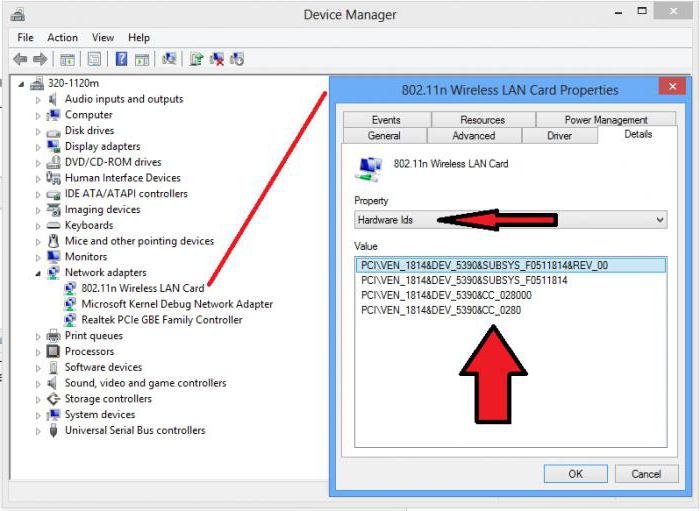
หนึ่งในนั้นคือเว็บไซต์ DevIDอันดับแรกใน "ตัวจัดการอุปกรณ์" เลือกองค์ประกอบของปัญหาและเรียกเมนูคุณสมบัติซึ่งเราไปที่แท็บข้อมูล ที่นี่ในคำอธิบายด้านล่างมีบรรทัดของแบบฟอร์มทั่วไป: "PCIVEN_number & DEV ... " พวกเขามีหมายเลขที่ไม่ซ้ำกัน - VEN และ DEV (ID) สอดคล้องกับประเภทของอุปกรณ์ที่กำหนดไว้อย่างเคร่งครัด ในทุกบรรทัดที่ยาวที่สุดจะอธิบายอุปกรณ์ได้อย่างแม่นยำที่สุด คุณต้องคัดลอกไปที่คลิปบอร์ดไปที่ทรัพยากรด้านบนวางข้อมูลลงในช่องค้นหาและเปิดใช้งานกระบวนการค้นหา
การตั้งค่าไดร์เวอร์
จะมีการนำเสนอสองประเภทในรายการผลลัพธ์ไฟล์ที่นำเสนอสำหรับดาวน์โหลด: ไดรเวอร์“ สะอาด” และไฟล์เก็บถาวรแบบขยายตัวเองที่เล็กกว่า เป็นการดีกว่าที่จะเลือกตัวเลือกแรกโดยคำนึงถึงความลึกบิตของระบบปฏิบัติการที่จะทำการติดตั้ง ถัดไปในหน้าดาวน์โหลดคุณจะต้องคลิกที่ปุ่มที่มีภาพของแผ่นดิสเก็ตต์และรอให้การดาวน์โหลดเสร็จสิ้น
หลังจากนั้นให้คลายไฟล์เก็บถาวรหรือเก็บโหลดไดรเวอร์ในสถานที่ที่สะดวก และเมื่ออัปเดตเราจะใช้แถบค้นหาบนคอมพิวเตอร์นี้ เช่นเคยด้วยปุ่มเรียกดูเราตั้งค่าตำแหน่งและเปิดใช้งานการติดตั้ง หากไดรเวอร์ตรงกับอุปกรณ์อย่างสมบูรณ์และครบถ้วนไอคอนสีเหลืองจะไม่ปรากฏในองค์ประกอบที่เกี่ยวข้องใน“ ตัวจัดการอุปกรณ์” อีกต่อไป สิ่งนี้บ่งชี้ว่าการทำงานปกติของมัน ในเว็บไซต์เดียวกันมียูทิลิตีเพิ่มเติมที่สามารถสแกนระบบโดยสมบูรณ์สำหรับการขาดงานหรือการปรากฏตัวของไดรเวอร์ที่ล้มเหลวทางออนไลน์ ดังนั้นจะมีการเสนอให้ดาวน์โหลดส่วนประกอบที่หายไปหรือมีปัญหาหลังจากนั้นจะต้องรวมเข้ากับระบบดังที่แสดงไว้ด้านบน
ยูทิลิตี้อัตโนมัติ
ในที่สุดก็มีวิธีการแก้ไขปัญหาที่เกิดขึ้นอีกรหัสข้อผิดพลาด 28. ไม่ได้ติดตั้งไดรเวอร์ - ตอนนี้ไม่มีปัญหา เพื่อกำจัดปัญหาคุณสามารถใช้วิธีที่ง่ายกว่า เหมาะสำหรับผู้ใช้ที่ไม่ต้องการมีส่วนร่วมในการค้นหาด้วยตนเอง

ในการทำเช่นนี้เพียงแค่ติดตั้งใด ๆโปรแกรมอัตโนมัติเช่น Driver Booster มันจะสแกนระบบและอัพเดท (หรือติดตั้ง) ไดรเวอร์ของอุปกรณ์ทั้งหมดที่มีในคอมพิวเตอร์ นอกจากนี้การอุทธรณ์จะทำเฉพาะกับแหล่งข้อมูลอย่างเป็นทางการของผู้ผลิตอุปกรณ์ ข้อดีอีกอย่างของยูทิลิตี้ดังกล่าวคือความจริงที่ว่าพวกเขาส่วนใหญ่อยู่ในสถานะใช้งาน (ทำงานในพื้นหลัง) และตรวจสอบลักษณะที่ปรากฏของโปรแกรมควบคุม (ไดรเวอร์) รุ่นล่าสุดสำหรับอุปกรณ์ทุกประเภท











